Creative Cloudライブラリに関するメモ
Creative Cloudライブラリ(CC 2015)に関して、整理してみました。
Illustrator、Photoshopは「ライブラリ」、InDesignのみ「CC Libraries」です。InDesignには元々「ライブラリ」機能があり、これと区別するためと思われます。
| アプリケーション | 名称 |
|---|---|
| Illustrator | ライブラリ |
| Photoshop | ライブラリ |
| InDesign | CC Libraries |
ライブラリで扱えるのは、大きく3つです。
- グラフィック
- スタイル(文字スタイル、段落スタイル、レイヤースタイル)
- カラー
Creative Cloud Librariesの使い方入門 | Adobe Creative Cloudチュートリアルには、次のような記述がありますが、Photoshopからブラシの(ライブラリへの)登録はできません。
カラー、カラーテーマ、ブラシ、画像、シェイプ、テキストスタイルは、個人ライブラリと共有ライブラリに追加すればすべて追跡できます。
ただし、アプリケーションによって、いろいろと異なります。
たとえば、レイヤースタイルはPhotoshopのみ。IllustratorのグラフィックスタイルやInDesignのオブジェクトスタイルは扱えません。
| グラフィック | スタイル | カラー | ||||||
|---|---|---|---|---|---|---|---|---|
| 文字 スタイル | 段落 スタイル | レイヤー スタイル | カラー (塗り) | カラー (線) | レイヤー エフェクト カラー(線) | 描画色 | ||
| Illustrator | ||||||||
| Photoshop | ||||||||
| InDesign | ||||||||
文字スタイル/段落スタイル
IllustratorとPhotoshopの文字スタイル/段落スタイルは“使い捨て”、InDesignのみ、CCライブラリにテキストスタイルを追加すると[文字スタイル]パネル、[段落スタイル]パネルに、新規スタイルとして自動的に追加されます。
すでに作成している文字スタイル/段落スタイルは、それぞれのパネル左下のアイコンをクリックして、CCライブラリに追加することができます。
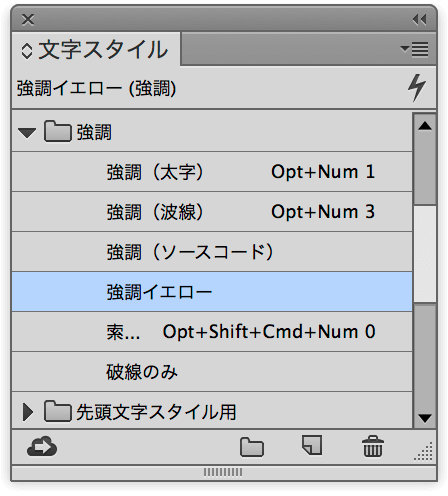
IllustratorとPhotoshopにも文字スタイル/段落スタイルがあるので、こちらは「テキストスタイル」のように区別した方がよいと考えます。
Illustrator、InDesignには合成フォントがありますが、Photoshopにはありません。Photoshopでは「必要なフォントがありません」と表示されてしまいます。
オフラインでも使える
作業マシン内のIllustrator、Photoshop、InDesign間のライブラリはオフラインでも同期できます。
異なるユーザーとの同期
[共同利用]と[リンクを共有]の2種類があります。[共同利用]で、リンク配置したグラフィックは、一括更新が可能です(たまに時差が生じることがあり)。
| 共同利用 | 設定した共有者は コンテンツの表示、編集、移動、削除できる |
|---|---|
| リンクを共有 | 設定した共有者は閲覧のみ可能。 または、共有者を特定しない「公開リンク」を設定できる |


